ADSLインターネット接続設定 (SV3)
配線を確認します
※図に習って配線を確認してください。
ADSLタイプ1(電話共用タイプ)のお客様の場合
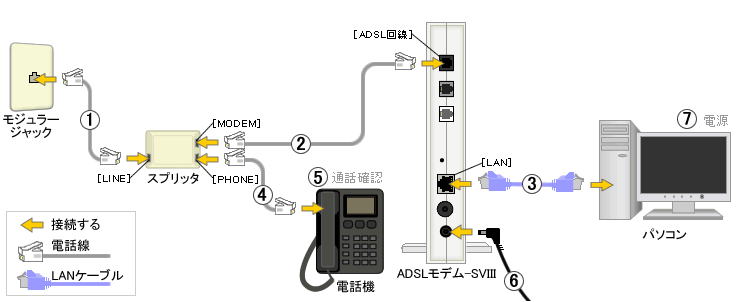
ADSLタイプ2(専用線タイプ)のお客様の場合
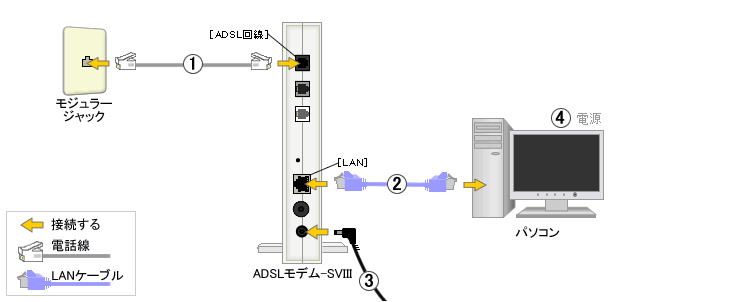
1.ブラウザを起動し、アドレス欄に「192.168.1.1」を入力し、「Enter」キー
(Macintoshは[return]キー)を押します
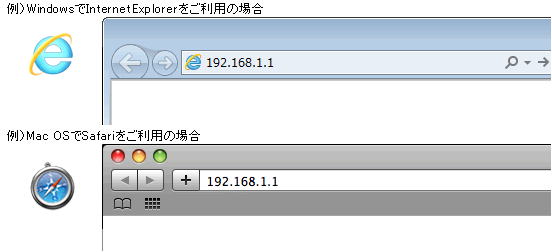
2.「192.168.1.1 へ接続」ウィンドウが表示されます
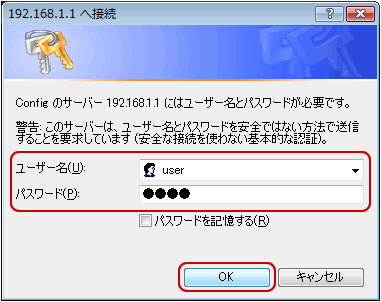
- 「ユーザー名(U):」:半角小文字で「user」と入力します。
- 「パスワード(P):」:半角小文字で「user」と入力します。
3.「基本設定」画面が表示されます
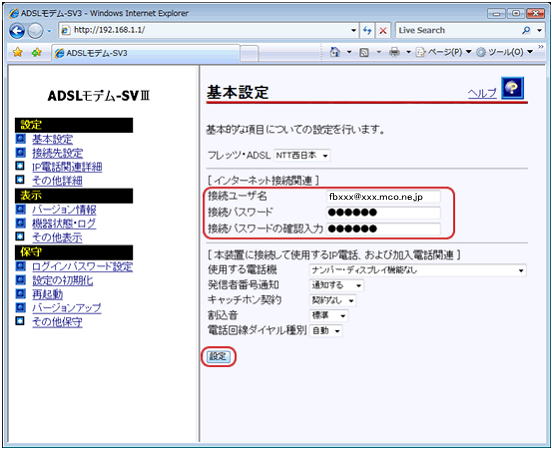
- 「接続ユーザ名」:「認証ID」を入力します。 例)fbxxx@xxx.mco.ne.jp
- 「接続パスワード」:「認証パスワード」を入力します。
※セキュリティ保護のため、パスワードは (●) で表示されます。 - 「接続パスワードの確認入力」:もう一度「認証パスワード」を入力します。
4.再起動のメッセージが表示されます
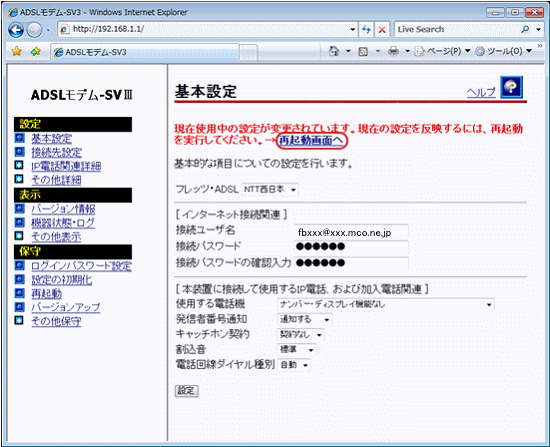
※バージョンによっては表示されません。
「再起動画面へ」をクリックします。5.「再起動」画面が表示されます
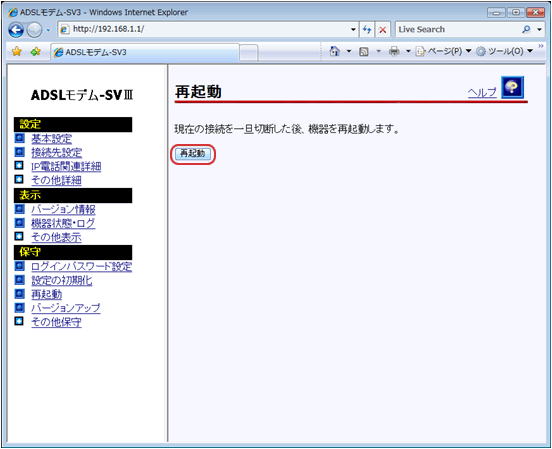
6.「再起動」画面が表示されます
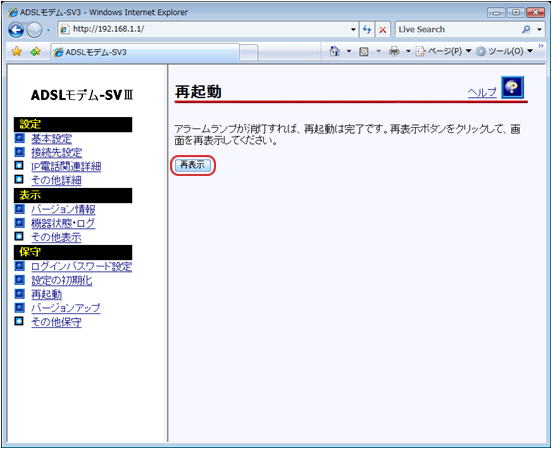
7.「PPP」ランプが緑点灯することを確認します
 |
|
※「PPP」ランプが橙点滅と赤点滅を繰り返す場合は、手順3 「基本設定」画面から再度設定を行ってください。
以上でインターネット接続設定は完了です。